Eteindre son Mac ou MacBook cela peut signifier le mettre en veille, fermer la session utilisateur en cours ou bien arrêter littéralement l’ordinateur. Selon l’usage on peut donc opter pour l’un des trois choix. Voici les différentes façon de procéder au plus vite avec le bouton d’extinction, le menu Pomme ou bien encore les précieux raccourcis clavier à mémoriser en urgence, si cela n’est pas encore fait pour les nouveaux utilisateurs sous Mac OS X El Capitan (10.11.3) et versions antérieures. Pensez à lire en complément de cette astuce Démarrer son Mac en musique (MP3, AAC, WAV, AIFF…).
Eteindre son Mac : bouton d’alimentation
L’usage du bouton d’alimentation Mac sert non seulement à l’allumer mais aussi à le réactiver pour le sortir d’une mise en veille. Personne ne l’ignore. Mais allons plus loin ! Lorsque votre ordinateur est sous tension maintenez ce bouton d’alimentation durant 1,5 secondes. Si vous êtes précis vous verrez une boîte de dialogue avec quatre choix : Redémarrer, Suspendre, Éteindre et Annuler.
Si vous maintenez durant 5 secondes ce même bouton d’alimentation cela vous permettra de forcer le Mac à s’éteindre. Cela peut être utile si Forcer une application Mac à quitter ne donne pas de résultats satisfaisants.
Eteindre son Mac : extinction totale
La première chose élémentaire à faire est de passer par le menu Pomme et de choisir le sous-menu Éteindre. Avouez cependant que cela n’est pas très rapide… C’est pourquoi pour un arrêt total, il vaut mieux appliquer le raccourci clavier Commande ⌘ + Option ⌥ +Contrôle ⌃ + Bouton d’alimentation. Cette action clôture toutes les applications et éteint le Mac. Si des modifications ont été apportées à des documents ouverts vous serez invité à les enregistrer.
Notez également le raccourci qui permet de fermer toutes les applications et redémarre le Mac : Commande ⌘ +Contrôle ⌃ + Bouton d’alimentation.
Eteindre son Mac : mettre en veille
Pour la mise en veille sous Mac OS X, vous pouvez encore une fois passer par le menu Pomme et Suspendre l’activité. Mais là encore on peut procéder bien plus rapidement en utilisant la combinaison clavier Commande ⌘ + Option ⌥ + Bouton d’alimentation. Retenez aussi au passage la technique pour mettre les écrans en veille uniquement qui peut aussi servir : Maj ⇧ + Contrôle ⌃ + Bouton d’alimentation.
Eteindre son Mac : fermer la session
La fermeture d’une session permet de changer d’utilisateur sur un même Mac sans avoir nécessairement à l’éteindre complètement. Le menu Pomme permet cela lentement Pomme et Fermer la session. Mais le mieux reste Commande ⌘ + Maj ⇧ + Q pour fermer la session avec une demande de confirmation avant et Commande ⌘ + Maj ⇧ + Option ⌥ + Q pour clôturer la session instantanément sans invitation à confirmer l’action (à utiliser avec prudence si vous ne sauvegardez pas vos documents ouverts !).
Si vous disposez d’un nouveau MacBook Pro 2016 ou ultérieur, sachez que vous pouvez également utiliser votre Touch ID pour éteindre votre Mac. Nous vous invitons en ce sens à lire l’astuce pour Configurer Touch ID sur Mac (MacBook Pro).
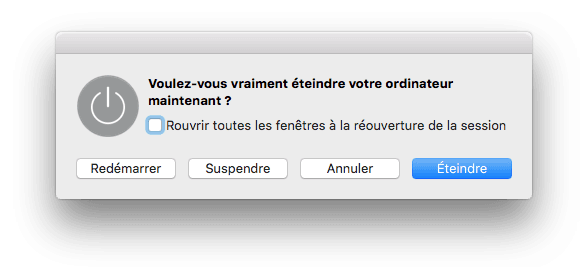


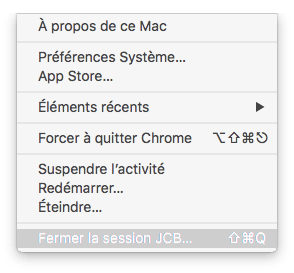

Et comment fait-on lorsqu’il n’y a pas de bouton d’extinction ?
Comme sur les MacBook avec Sonoma.